並列長さ寸法を作成する
始点を基準として、均等に間隔を空けながら水平方向または垂直方向に続けて寸法線を配置する並列長さ寸法を作成します。
始点に対する終点の位置によって並列長さ寸法が水平方向または垂直方向のどちらに作成されるかが決まります。寸法線を水平または垂直に固定して作成したい場合は、並列水平寸法コマンドまたは並列垂直寸法コマンドで並列長さ寸法を作成してください。
- [図形] メニューの [並列寸法] をポイントし、[並列長さ寸法] をクリックする
並列長さ寸法を作成できる状態になります。 - 図面上で並列長さ寸法の始点をクリックする
- 図面上で第 1 寸法線の終点をクリックする
始点から終点までの長さが寸法値として自動的に設定されます。 - コマンドウィンドウの [回転] ボックスで、寸法図形全体を回転させる方法を指定する
自動
寸法の始点や終点、配置点などの指定の仕方によって自動的に寸法を水平または垂直にします。
水平
寸法図形は水平な長さ寸法になります。
垂直
寸法図形は垂直な長さ寸法になります。
図形に合わせる
[回転を合わせる図形] ボックスでは作図ウィンドウから寸法の補助線の角度を同じにしたい図形をクリックします。長さ寸法や平行寸法をクリックした場合は補助線の角度がクリックした寸法の補助線と同じになります。
手動
[回転する角度] ボックスに補助線の角度値を入力してください。 - 図面上で寸法線を配置する位置をクリックする
クリックした位置に寸法線が配置されます。
コマンドウィンドウの [寸法線の間隔] の設定に従って、次の寸法線の配置位置が自動的に決まります。 - 図面上で 第 2 寸法線以降の終点を順番にクリックする
始点と 2 番目に指定した終点を結ぶ寸法線、始点と 3 番目に指定した終点を結ぶ寸法線というように、終点をクリックするたびに始点を基準とする寸法線が続けて作成されます。
第 1 寸法線の終点を始点に対して水平に指定した場合は水平方向に、垂直に指定した場合は垂直方向に作成されます。 - キーボードの Enter キーを押すか、コマンドウィンドウのツールバーの
 をクリックする
をクリックする
終点の指定が終了し、並列長さ寸法が作成されます。
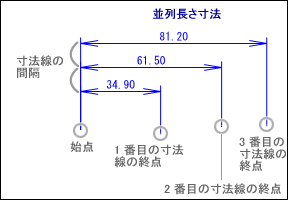
| 補足 | |
| ・ | [図形] ツールバーの  をクリックしても、並列長さ寸法を作成できる状態になります。
をクリックしても、並列長さ寸法を作成できる状態になります。 |
| 補足 | |
| ・ | [始点] ボックスを [基点の点列] ボックスに切り替えて、第 1 寸法線の始点、終点に続いて第 2 寸法線以降の終点を連続して指定することもできます。 |
| 補足 | |
| ・ | 寸法線の間隔を変更したい場合は、コマンドウィンドウの [寸法線の間隔] に数値を入力してください。 |
| 補足 | |
| ・ | [配置点] ボックスを [基点からの距離] ボックスに切り替えて、始点または終点から 1 番目の寸法線までの距離を指定することもできます。この場合、[方向点] ボックスに、対象に対する寸法線の位置を決める点を指定します。 |
| ・ | コマンドウィンドウの [始点]、[終点]、[配置点]、[方向点]、[第 2 寸法以降の終点] ボックスに X 軸、Y 軸の座標値を入力しても、それぞれの点を指定できます。 |